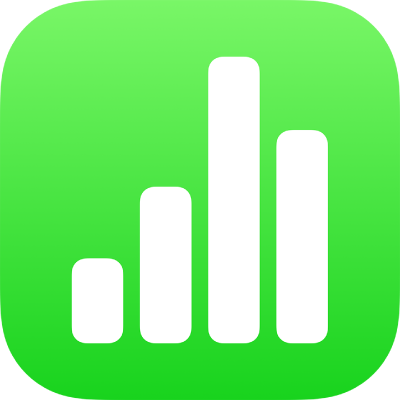
Legg til matematiske ligninger i Numbers på iPhone
Du kan legge til matematiske uttrykk og ligninger som flytende objekter i et regneark. Hvis du vil legge til en ligning, konstruerer du den i ligningsdialogruten i Numbers ved hjelp av LaTeX-kommandoer eller MathML-elementer, og deretter setter du den inn i regnearket.
Du kan også legge til ligninger bundet til teksten i tekstruter og figurer.
Legg til en ligning med LaTeX eller MathML
Gjør ett av følgende:
Plasser ligningen bundet til teksten: Plasser innsettingspunktet i en tekstrute eller figur, eller marker teksten du vil at ligningen skal erstatte.
Plasser ligningen slik at den kan flyttes fritt: Trykk utenfor arket for å sikre at ingenting er markert.
Trykk på
 i verktøylinjen, trykk på
i verktøylinjen, trykk på  og trykk deretter på Ligning.
og trykk deretter på Ligning.Skriv inn en LaTeX- eller MathML-ligning ved hjelp av tastaturet og symbolene over tastaturet.
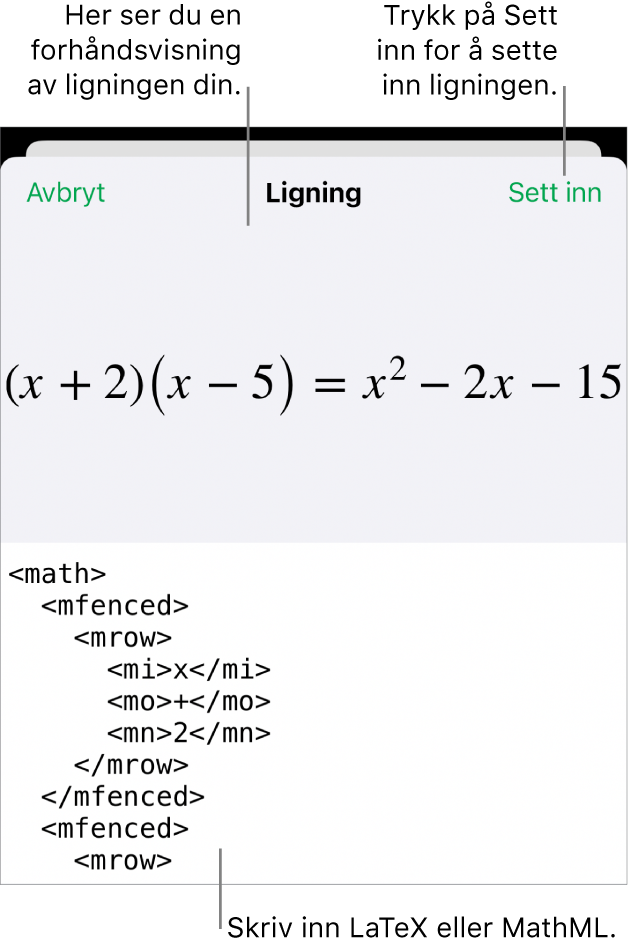
Trykk på Sett inn.
Dra i ligningen for å plassere den et annet sted i regnearket.
Rediger, slett eller flytt en ligning med LaTeX eller MathML
Du kan endre ligningen etter at du har lagt den til.
Rediger en ligning: Dobbelttrykk på ligningen, utfør endringene dine, og trykk deretter på Oppdater.
Flytt en ligning: Trykk på ligningen, og flytt den deretter til et nytt sted i regnearket eller i teksten.
Endre størrelse eller farge for en ligning: Trykk på ligningen, trykk på
 , og velg deretter Stil- eller Ordne-fanen. Du kan også trykke på et håndtak rundt ligningen og dra det innover eller utover for å endre størrelsen.
, og velg deretter Stil- eller Ordne-fanen. Du kan også trykke på et håndtak rundt ligningen og dra det innover eller utover for å endre størrelsen.Kopier en ligning: Trykk på ligningen, trykk på Kopier, trykk der du vil lime inn ligningen, og trykk deretter på Lim inn.
Slett en ligning: Trykk på ligningen, og trykk deretter på Slett.
Flytt en flytende ligning som er bundet til teksten: Klipp ut og lim inn ligningen i en tekstrute eller figur i arket. Se Plasser objekter inne i en tekstrute eller en figur.